
Pēdējo reizi atjaunināts
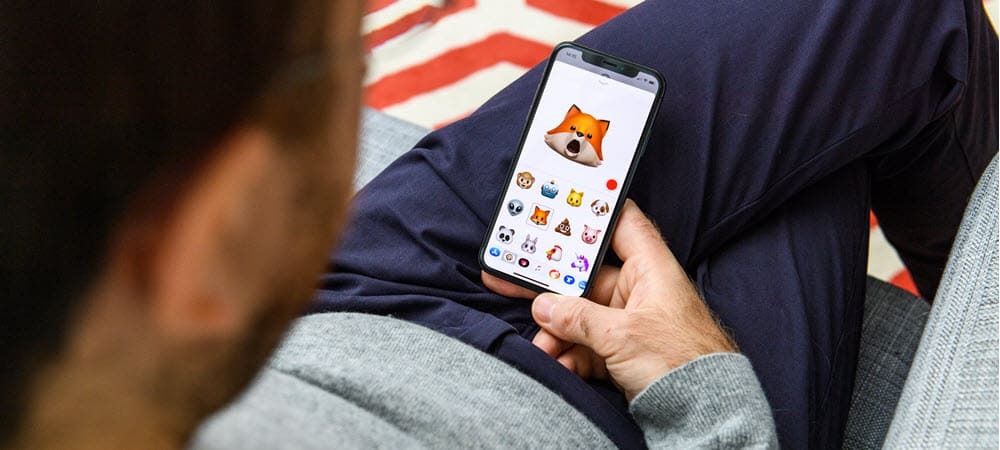
Vai esat nedaudz greizsirdīgs par emocijzīmēm, kuras ir ieguvuši jūsu Apple mīlošie draugi? Uzziniet, kā iegūt iPhone emocijzīmes operētājsistēmā Android.
Kā Android lietotājs, iespējams, ir dažas iPhone funkcijas, kuras jūs vēlētos izmantot (un dažas, kuras jūs priecājaties, ka ne). Taču viena šauba turpina jūs apgrūtināt — lai arī jums nepatīk to atzīt, jums ļoti patīk šīs Apple emocijzīmes.
Labā ziņa ir tā, ka jums nav jāmet dvielis un jāpērk Apple produkts. Ir iespējams iegūt Apple stila emocijzīmes tieši savā Android tālrunī. Instalējot tastatūras lietotni vai fonta stilu, varat izmantot iPhone stila emocijzīmes tieši no ziņojumapmaiņas lietotnēm.
Lūk, kā iegūt iPhone emocijzīmes Android ierīcē.
Kā iegūt iPhone emocijzīmes operētājsistēmā Android, izmantojot tastatūras lietotni
Viena no metodēm, kā Android tālrunī iegūt iPhone emocijzīmes, ir instalēt tastatūras lietotni. Šīs lietotnes ļauj aizstāt noklusējuma tastatūru ar lietotnes tastatūru.
Ir daudzas lietotnes, kurās ir iekļauti tastatūras iepriekšējie iestatījumi, kas ļauj izmantot iPhone stila emocijzīmes. Meklējot “iPhone emocijzīmju tastatūra” Google Play veikalā, tiks parādīts plašs iespēju klāsts. Mēs apskatīsim, kā izmantot vienu šādu lietotni Zaļā Apple tastatūra.
Lai iegūtu iPhone emocijzīmes operētājsistēmā Android, izmantojot lietotni Green Apple Keyboard:
- Atveriet Google Play lietotne.
- Meklēšanas laukā ierakstiet Zaļā Apple tastatūra.
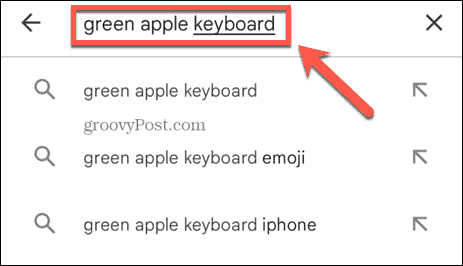
- Izvēlieties Zaļā Apple tastatūra lietotne rezultātos.
- Krāns Uzstādīt.
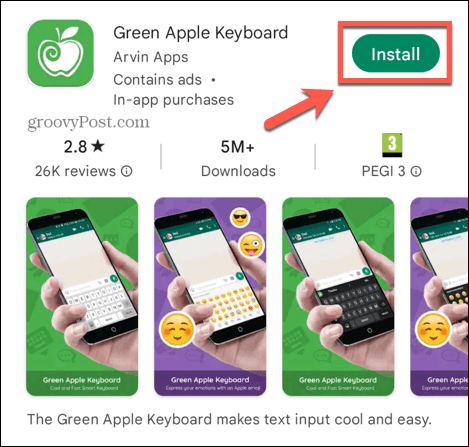
- Kad lietotne ir instalēta, atveriet to.
- Iestatīšanas ekrānā noklikšķiniet uz Iespējot iestatījumos.
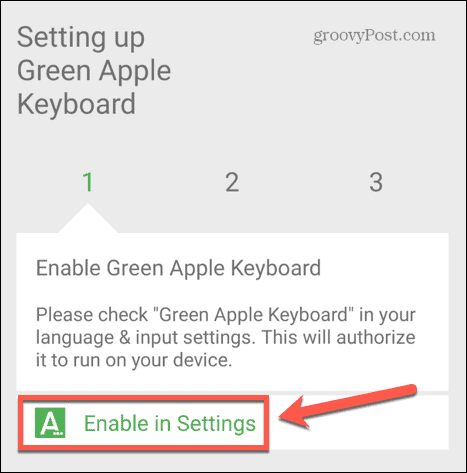
- Pārslēgt uz Zaļā Apple tastatūra pāriet uz Ieslēgts.
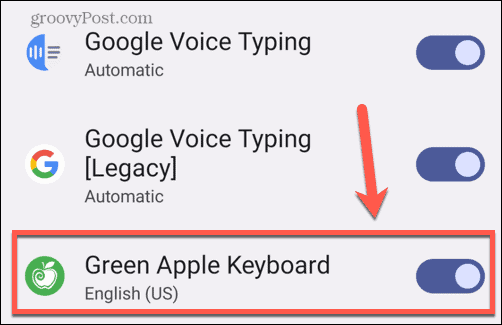
- Apstipriniet, vai esat apmierināts ar to, ka lietotne var izlasīt jūsu rakstīto.
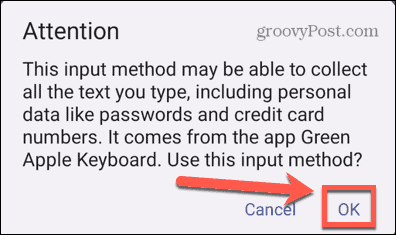
- Nospiediet atpakaļvērsto bultiņu, lai atgrieztos lietotnē.
- Krāns Pārslēgt ievades metodes.
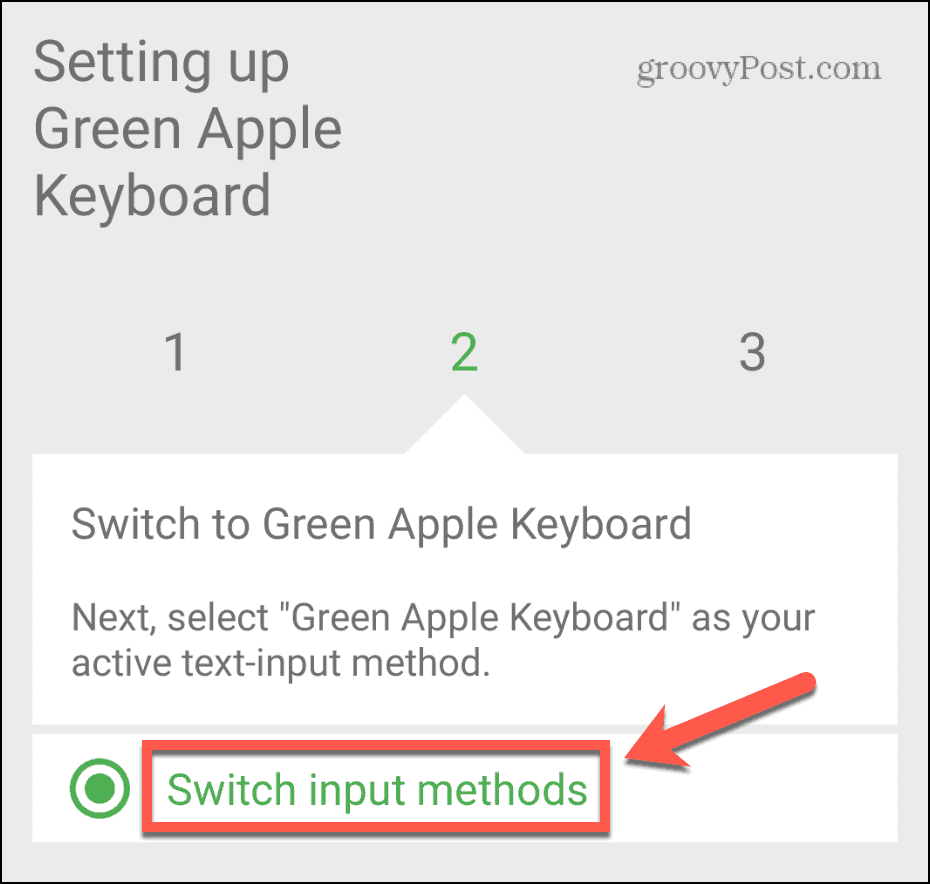
- Izvēlieties Angļu (ASV) Green Apple Keyboard.
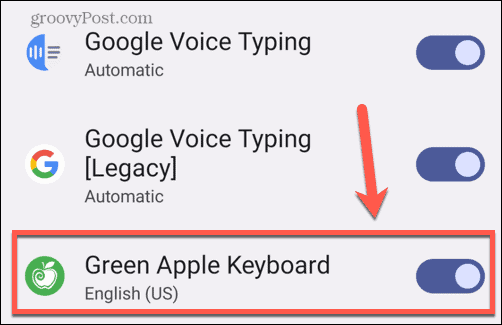
- Atveriet ziņojumapmaiņas lietotni. Tastatūras malā vajadzētu redzēt Green Apple Keyboard logotipu, kas norāda, ka tā ir pašlaik izmantotā tastatūra.
- Pieskarieties emocijzīmju taustiņam.
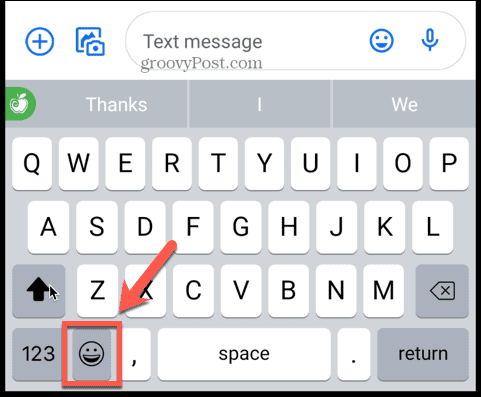
- Tagad varat izvēlēties kādu no iPhone stila emocijzīmēm.
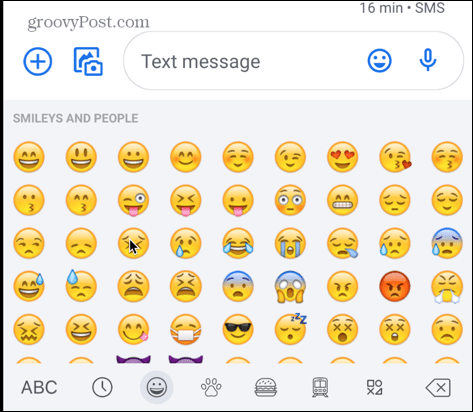
Kā iegūt iPhone emocijzīmes operētājsistēmā Android, izmantojot fonta stilu
Daži Android tālruņi ļauj izvēlēties noklusējuma fonta stilu, lai gan tas neattiecas uz visiem tālruņiem.
Ja tālrunis ļauj mainīt noklusējuma fonta stilu, varat instalēt fontu, kas ietver iPhone emocijzīmes, un izmantot tās savās ziņojumapmaiņas lietotnēs. Ja tālrunis neļauj mainīt noklusējuma fontu, tālāk norādītās darbības jums nederēs.
Lai iegūtu iPhone emocijzīmes operētājsistēmā Android, izmantojot fonta stilu:
- Atveriet Google Play lietotne.
- Meklēt Emociju fonti FlipFont.
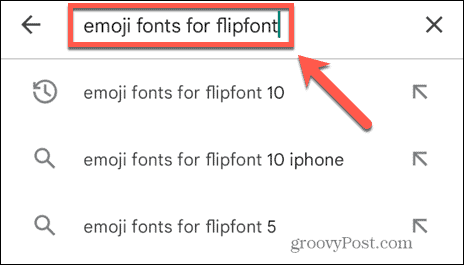
- Sarakstā atlasiet lietotni.
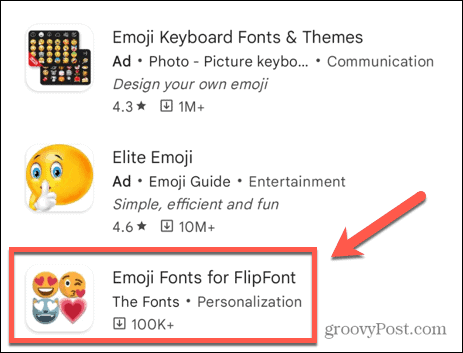
- Krāns Uzstādīt.
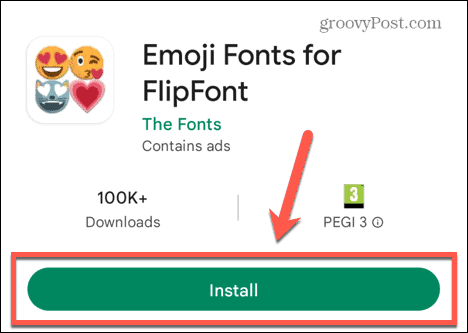
- Kad lietotne ir instalēta, atveriet to.
- Krāns Turpināt.
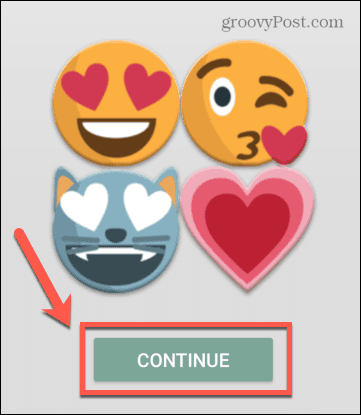
- Tiks atskaņota reklāma. Kad reklāma ir beigusies, pieskarieties Turpināt atkal.
- Izvēlieties Priekšskatiet fontus.
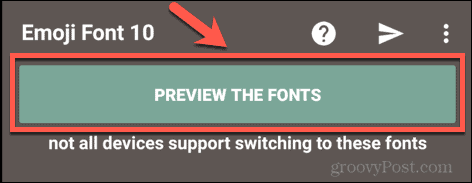
- Pieskarieties Emoji fonts 10 fontu.
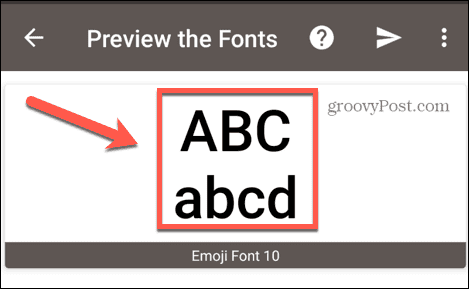
- Ekrāna apakšdaļā pieskarieties Lietot šo fontu.
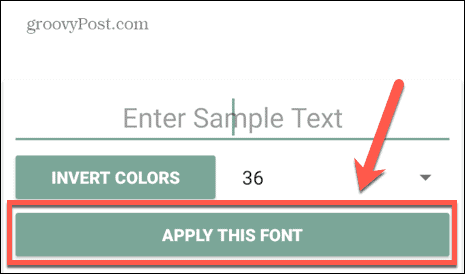
- Izvēlieties Emoji fonts 10 kā Fonta stils.
- Ja jums nav a Fonta stils ekrānā, jūs nevarat izmantot šo lietotni savā tālrunī.
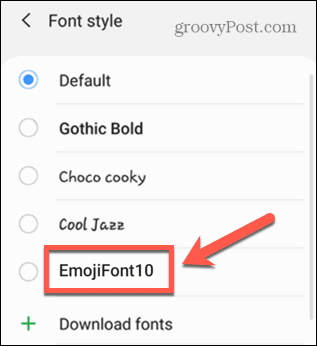
- Tagad ziņojumapmaiņas laikā varat izvēlēties no plaša iPhone stila emocijzīmju klāsta.
Izmantojiet visas Android tālruņa iespējas
Uzzinot, kā iegūt iPhone emocijzīmes operētājsistēmā Android, varat izmantot Apple emocijzīmes, neiegūstot iPhone. Tas ir tikai viens no veidiem, kā Android tālruņi var izrādīties daudz pielāgojamāki nekā to Apple kolēģi.
Ir daudz citu lietu, ko varat darīt, lai uzlabotu Android pieredzi. Jūs varat mainiet lietotņu ikonas operētājsistēmā Android, lai piešķirtu ekrānam stilīgāku izskatu. Jūs varat pievienojiet Spotify savam bloķēšanas ekrānam lai jūs varētu vadīt lietotni pat tad, ja tālrunis ir bloķēts. Ja vēlaties manuāli pievienot lietotnes, varat to izdarīt instalējiet APK failus operētājsistēmā Android.
Kā atrast savu Windows 11 produkta atslēgu
Ja jums ir jāpārsūta sava Windows 11 produkta atslēga vai tā vienkārši nepieciešama, lai veiktu tīru OS instalēšanu,...
Kā notīrīt Google Chrome kešatmiņu, sīkfailus un pārlūkošanas vēsturi
Pārlūks Chrome veic lielisku darbu, saglabājot jūsu pārlūkošanas vēsturi, kešatmiņu un sīkfailus, lai optimizētu pārlūkprogrammas veiktspēju tiešsaistē. Viņa ir kā...
Cenu saskaņošana veikalā: kā iegūt tiešsaistes cenas, iepērkoties veikalā
Pirkšana veikalā nenozīmē, ka jums ir jāmaksā augstākas cenas. Pateicoties cenu saskaņošanas garantijām, jūs varat saņemt tiešsaistes atlaides, iepērkoties...



![Hulu ikmēneša apmaksātie premium konti, lai kļūtu par realitāti [groovyNews]](/f/ed73ad52111911e064a732d31d708197.png?width=288&height=384)